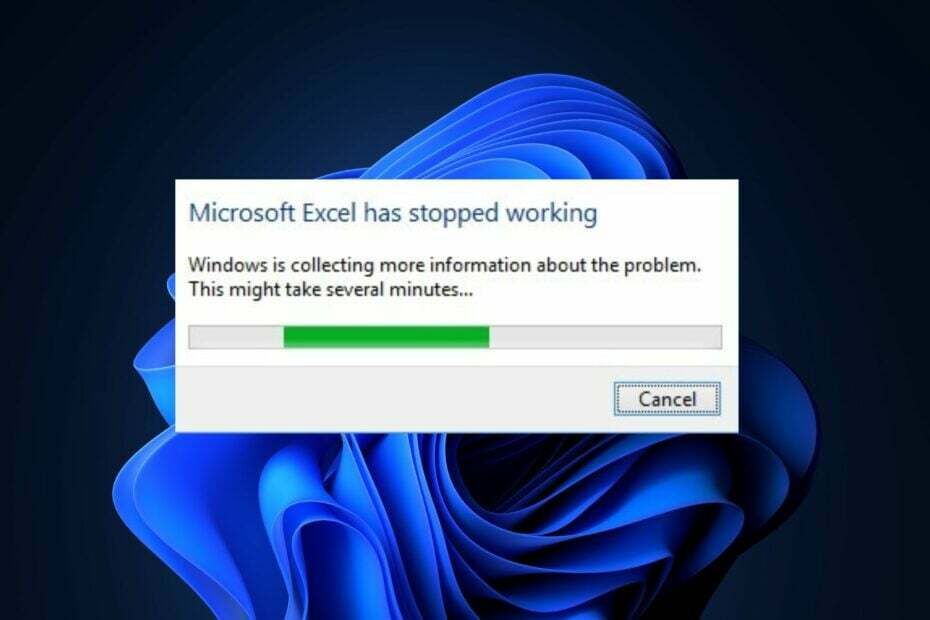הנה הסיבה שעליך לעדכן היפר-קישורים בכל פעם שאתה שומר את עבודתך
- היפר-קישורים נהדרים ב-Excel מכיוון שהם עוזרים לך לקבל מידע נוסף על ההקשר של הנושא מבלי להפוך את חוברת העבודה הנוכחית למסורבלת.
- למרבה הצער, הם לא תמיד עובדים כמו שצריך, כנראה בגלל אקסל מיושן או חוברת עבודה פגומה.
- בכל מקרה, תיקון חוברת העבודה אמור לעשות את העבודה, אבל אם לא, נסה לתקן את האפליקציה.
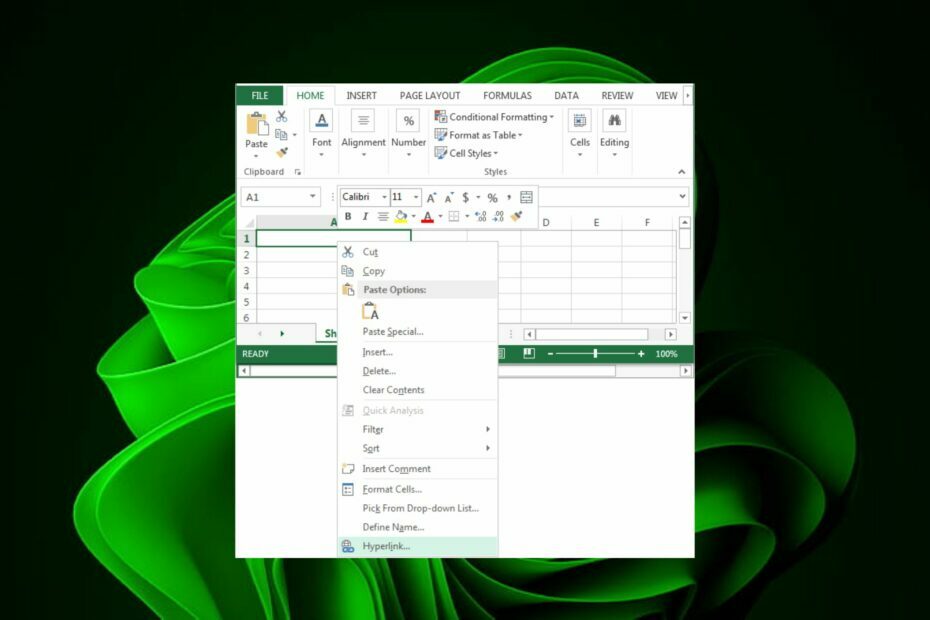
היפר-קישורים הם הדרך הפופולרית ביותר לנווט בין אתרים או דפי אינטרנט שונים. אתה יכול גם להשתמש בהם בחוברת העבודה שלך ב-Excel, אך לפעמים, ייתכן שהם לא יעבדו. אירוע דומה עשוי לקרות בחבילת Microsoft Office עם היפר-קישורים של Outlook לא עובדים.
עם זאת, זה לא עושה את זה פחות מעצבן. ובעוד שיש אחרים חלופות של Microsoft Office, Excel הוא עדיין הגיליון האלקטרוני הנפוץ ביותר, אז בואו נעמיק בפתרונות מיד.
ההיפר-קישורים של Excel הם דרך מצוינת לקשר אל חוברות עבודה אחרות, אתרי אינטרנט או משאבים אחרים. הם יכולים לשמש גם עבור סימניות ומעקב אחר שינויים. זה יכול לעכב או להאט את העבודה שלך כשהם לא עובדים.
להלן כמה סיבות אפשריות מדוע שלך לְהִצטַיֵן היפר-קישורים לא עובדים:
- גרסה לא תואמת – ייתכן שלא התקנת במחשב את הגרסה הנכונה של Microsoft Office, במיוחד אם הקישור של Excel לגיליון אחר אינו פועל.
- ההיפר קישור שגוי - אם יש לך היפר קישור שלא עובד, ייתכן שהקישור עצמו שגוי.
- שינוי במיקום – ייתכן שמיקום היעד הוזז או נמחק מאז שיצרת את ההיפר-קישור.
- קישור לא קיים - ברוב המקרים, זוהי אחת הסיבות הנפוצות ביותר לכך שהיפר-קישור ב-Excel אינו פועל. ייתכן שהקישור שאתה מנסה לפתוח הוסר או מעולם לא היה קיים מלכתחילה.
- בעיות בדפדפן - לפעמים, ההיפר-קישור של Excel לא עובד בגלל שהגדרות הדפדפן שלך השתנו.
- אין חיבור אינטרנט - אם אתה מנסה לגשת למשהו באינטרנט, אבל אתה חווה בעיות התחברות, ייתכן שההיפר קישור שלך לא יעבוד.
- סגירה בלתי צפויה של חוברת העבודה שלך – אם סגרת את חוברת העבודה שלך מבלי לשמור שינויים או הפסקת חשמל בלתי צפויה, הדבר יגרום להיפר-קישור להפסיק לפעול.
לפני שתנסה כל פתרון בעיות טכני, נסה את מזלך עם השלבים הבסיסיים הבאים:
- בדוק שהגרסה העדכנית ביותר של Office מותקנת, ולאחר מכן נסה שוב.
- ודא שמנוי Microsoft 365 שלך פעיל.
- בדוק שוב אם יש שגיאות כתיב בקישור, ולאחר מכן נסה שוב.
- ודא כי שלך חיבור האינטרנט פועל.
- העתק את הקישור בנפרד לדפדפן וודא שהוא עובד.
- אם אתה משתמש בגרסת האינטרנט של Excel, נסה לעבור לדפדפן אחר כמו אוֹפֵּרָה.
- הפעל את MS Excel ולחץ על קוֹבֶץ.

- בחר אפשרויות.

- לחץ על מִתקַדֵם לאחר מכן בחר אפשרויות אינטרנט תַחַת כללי.

- נווט אל קבצים לשונית ב- אפשרויות אינטרנט תיבת דו-שיח שנפתחת.
- בדוק את ה עדכן קישורים בשמירה אפשרות, ולחץ בסדר כדי לשמור את השינויים.
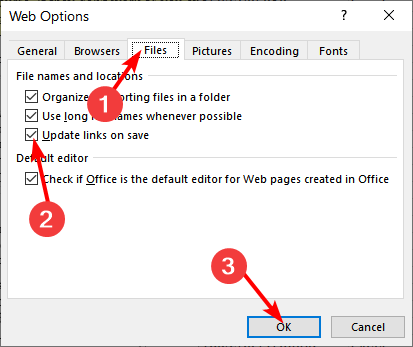
אפשרות זו מאפשרת לחוברת העבודה שלך לרשום שינויים בזמן אמת. לדוגמה, אם יש לך כתובת אתר שמשתנה עם הזמן, הקישור יתעדכן באופן אוטומטי וישקף את השינויים הללו.
הסיבה לכך היא שכאשר אתה שומר קובץ באקסל, הוא עוקב אחר כל השינויים שבוצעו בקובץ מאז הפעם האחרונה שהוא נפתח.
2. תקן את חוברת העבודה
- הפעל את MS Excel ופתח חוברת עבודה ריקה.
- לחץ על קוֹבֶץ.

- בחר לִפְתוֹחַ ולחץ על לְדַפדֵף.

- אתר את הקובץ הבעייתי, בחר אותו ולחץ על הסמל הנפתח שלידו לִפְתוֹחַ.

- בחר פתח ותקן.

בעוד שתיקון ידני עובד רוב הזמן, לפעמים חוברת העבודה שלך פגומה ודורשת כלים מיומנים שיעזרו לך לשחזר את הנתונים שלך ביעילות רבה יותר.
לשם כך, יש לנו רשימה עשירה של כלי התיקון הטובים ביותר של Excel שיכול לזהות את שורש השגיאה, לתקן אותה ולשחזר את חוברת העבודה שלך למצב העבודה הקודם שלה.
- אקסל פועל לאט? 4 דרכים מהירות לעשות את זה מהר יותר
- תיקון: סוג נתוני מלאי של Excel לא מוצג
3. תקן את אפליקציית Excel
- הקלק על ה תפריט התחל סמל ובחר הגדרות.

- סוּג לוח בקרה בשורת החיפוש ולחץ לִפְתוֹחַ.

- לך ל תוכניות ובחר הסר התקנה של תוכנית.

- עכשיו, לחץ מיקרוסופט אופיס ובחר שינוי.
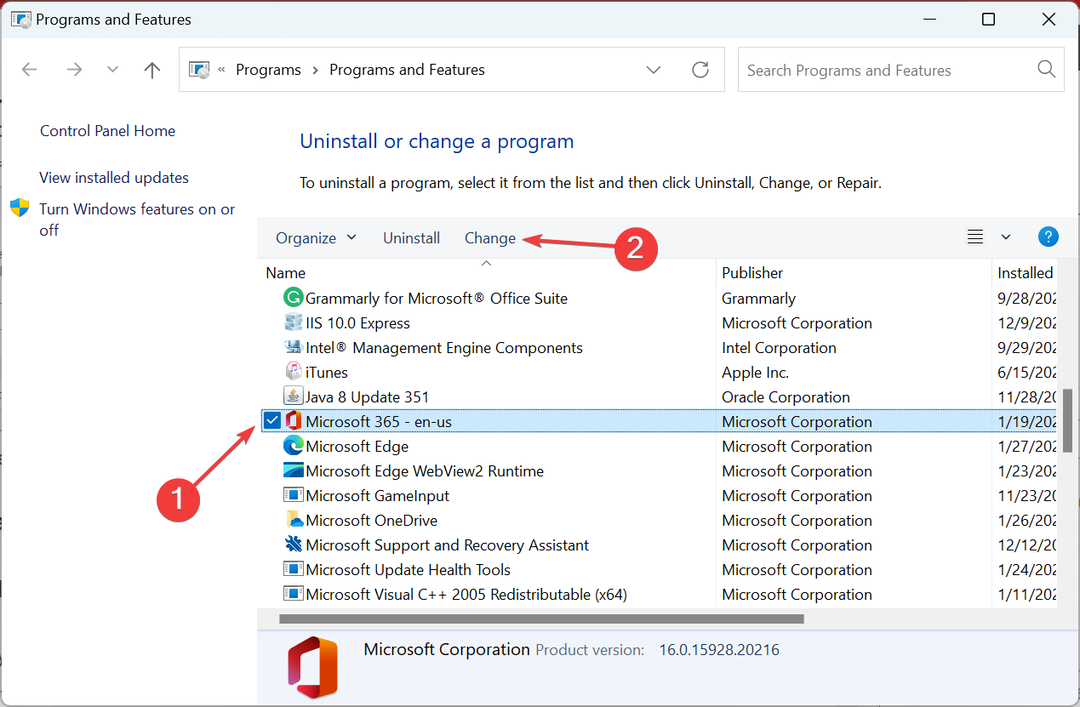
- לבסוף, לחץ תיקון מקוון, ולאחר מכן בחר לְתַקֵן.

- לחלופין, אתה יכול ללחוץ על Windows הגדרות, בחר אפליקציות, לאחר מכן לחץ על אפליקציות ותכונות.

- לְאַתֵר Microsoft Excel/Office, לחץ על שלוש האליפסים ובחר אפשרויות מתקדמות.

- לאחר מכן, לחץ על לְתַקֵן.

- לאחר השלמת תהליך התיקון, הפעל מחדש את המחשב ובדוק אם הבעיה עדיין מתרחשת.
אני מקווה שהצלחת להציל את המצב עם לפחות אחד מהפתרונות הללו. אתה יכול גם להיתקל בכל בעיה איפה אקסל לא גולל בצורה חלקה, אז הקפד לבדוק את המדריך שלנו כיצד לעקוף בעיה זו.
אל תשכח להגיב למטה אם מאמר זה עזר לך בכלל או אם אתה עדיין זקוק לעזרה, ואנו נעשה כמיטב יכולתנו לחזור אליך.
עדיין יש בעיות? תקן אותם עם הכלי הזה:
ממומן
אם העצות לעיל לא פתרו את הבעיה שלך, המחשב שלך עלול להיתקל בבעיות Windows עמוקות יותר. אנחנו ממליצים הורדת כלי תיקון מחשב זה (מדורג נהדר ב-TrustPilot.com) כדי לטפל בהם בקלות. לאחר ההתקנה, פשוט לחץ על התחל סריקה לחצן ולאחר מכן לחץ על תקן הכל.